联想miix320怎么重装系统?
现在,拥有一台电脑,这几乎是每个家庭甚至每个人的标配。而提到电脑品牌,联想无疑是其中的佼佼者之一。不过,电脑系统也需要不时地进行一番“调养”,而重装系统便是其中最为彻底、又最好用的一种方式。重装系统,其实也就是将windows系统重新装载一遍的过程,这其实并不复杂。不信的话,往下看看你就知道啦。

一、重装系统所需工具
准备工具:简单易用的一键重装系统软件(点击红字下载)
二、重装系统注意事项
1. 备份重要数据:
大家要知道,重装系统会清除硬盘上的所有数据,如果没有备份,你可能会永久丢失这些文件。所以,在重装之前,请务必备份所有重要的文件。
2. 关闭防火墙以及病毒防护:
重装系统前,要关闭防火墙以及病毒防护,主要是为了避免它们在系统安装过程中,干扰安装程序的正常运行。
三、韩博士一键重装系统教程
1. 打开桌面上的韩博士装机大师,再选择点击“开始重装。
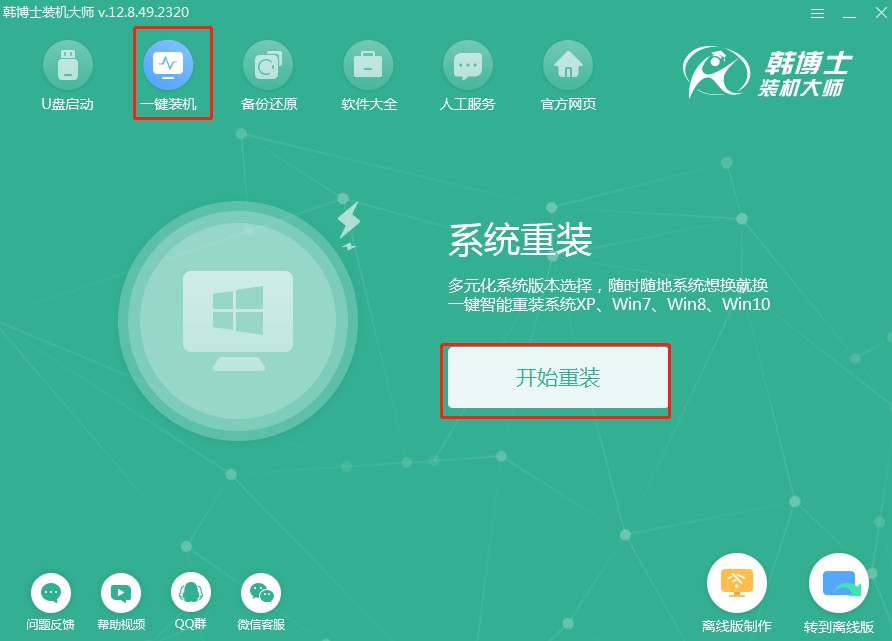
2. 接着进行环境监测,等系统检测完毕后,再点击“下一步”。
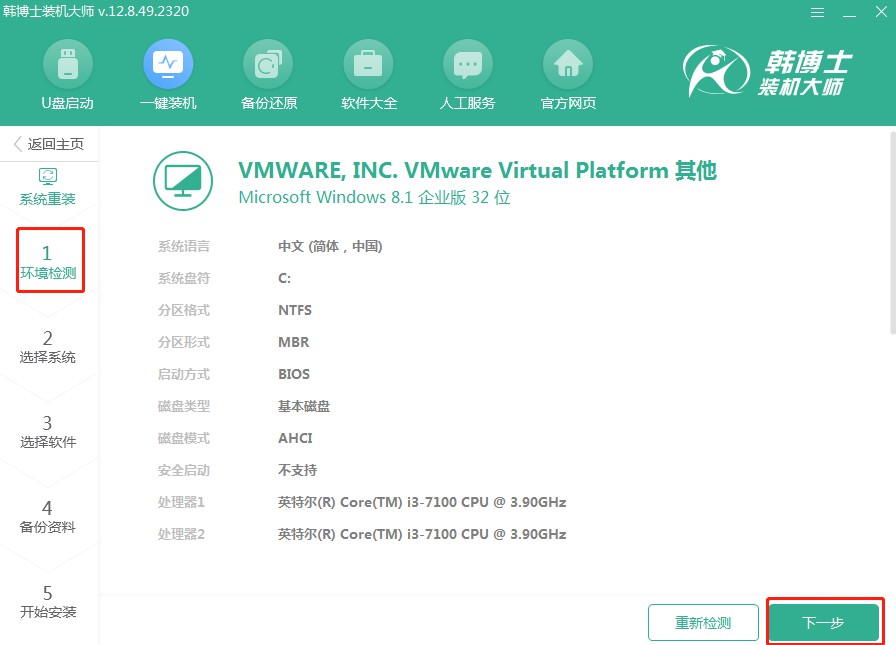
3. 找到合适的win10文件,点击“下一步”,进行下载并安装。
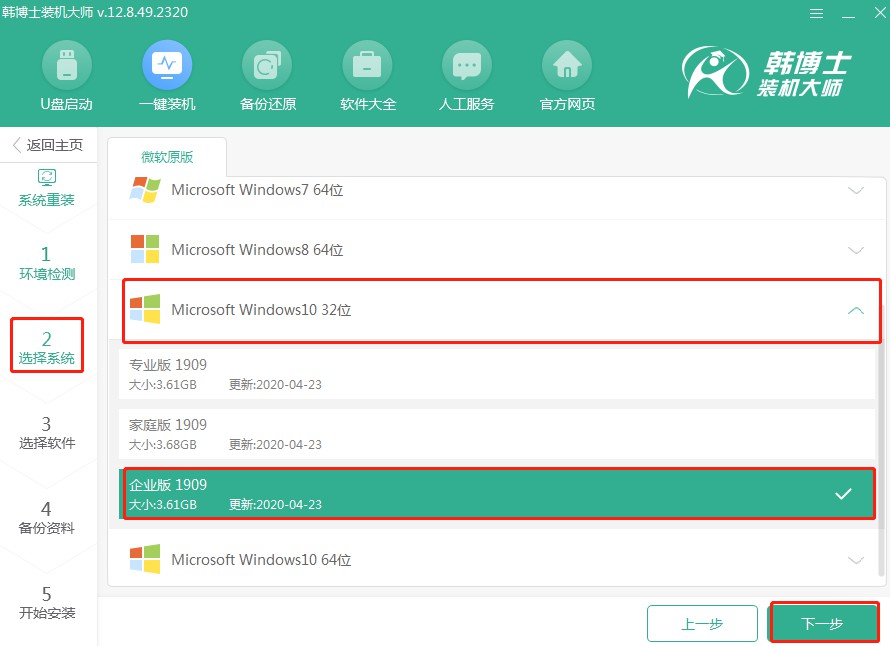
4. 系统文件开始下载,此过程无需进行手动操作,只需耐心等待下载完毕即可。
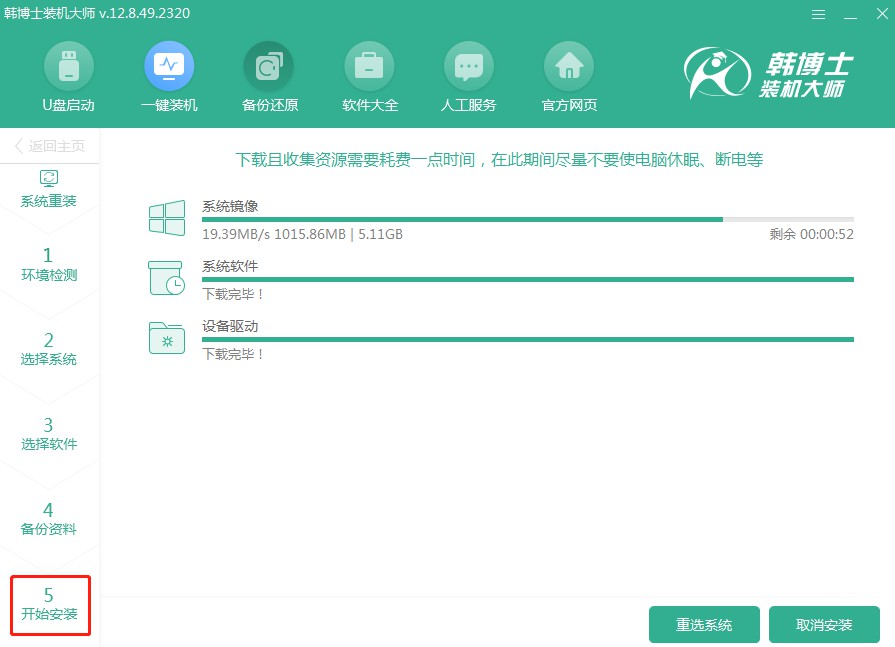
5. 部署安装环境中,待部署完成后点击“立即重启”。
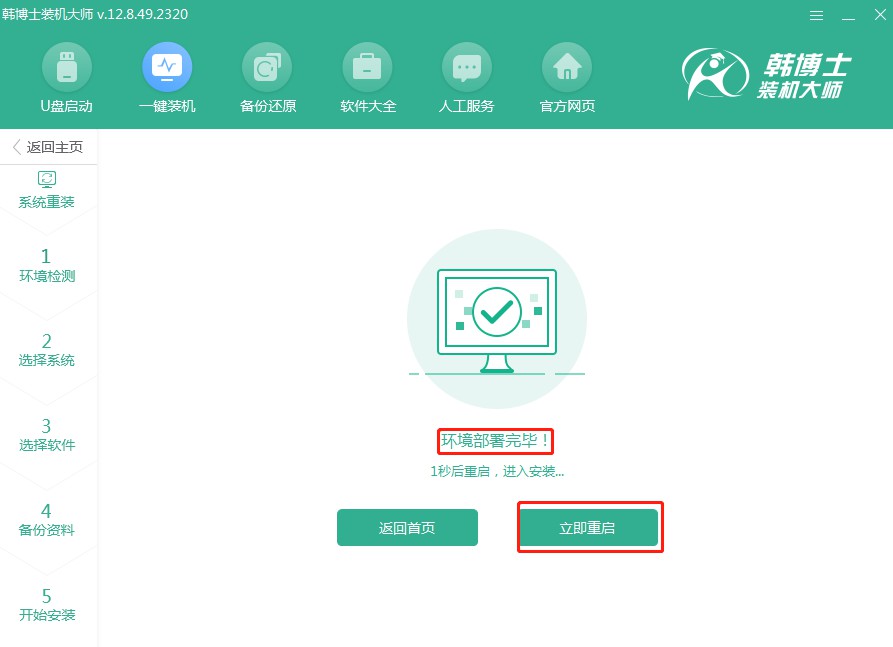
6. 选择第二个选项,接着按回车键进入PE系统。
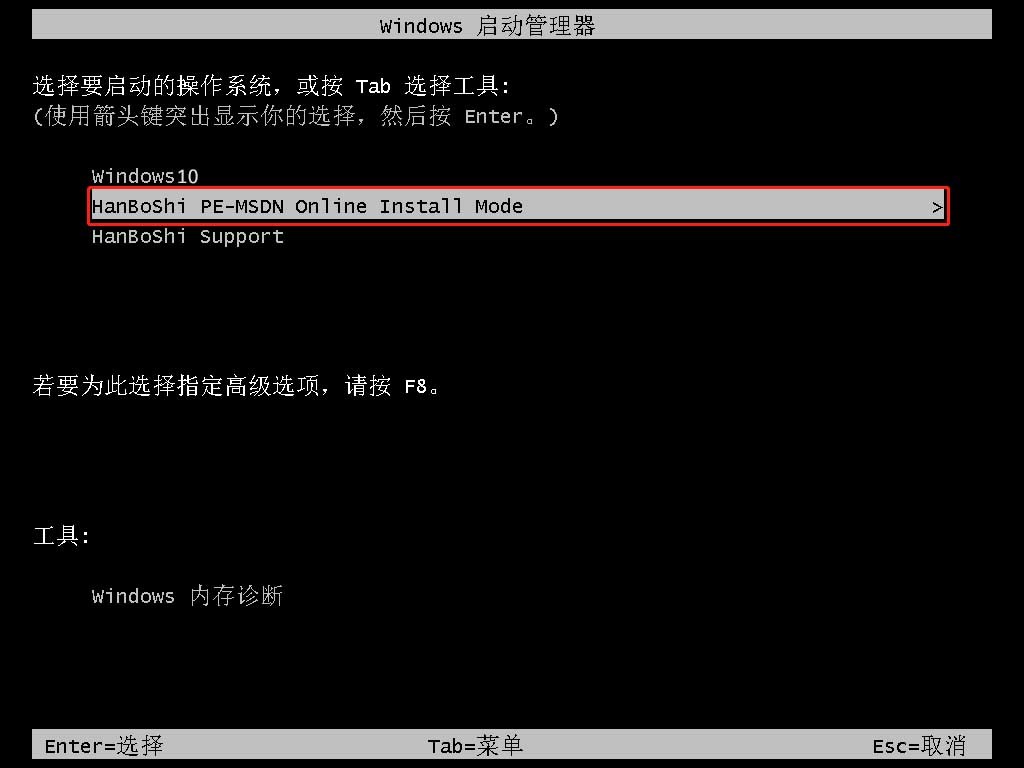
7. 成功进入PE界面,开始重装win10系统,此步骤同样需要耐心等待安装完成,完成后点击“立即重启”。
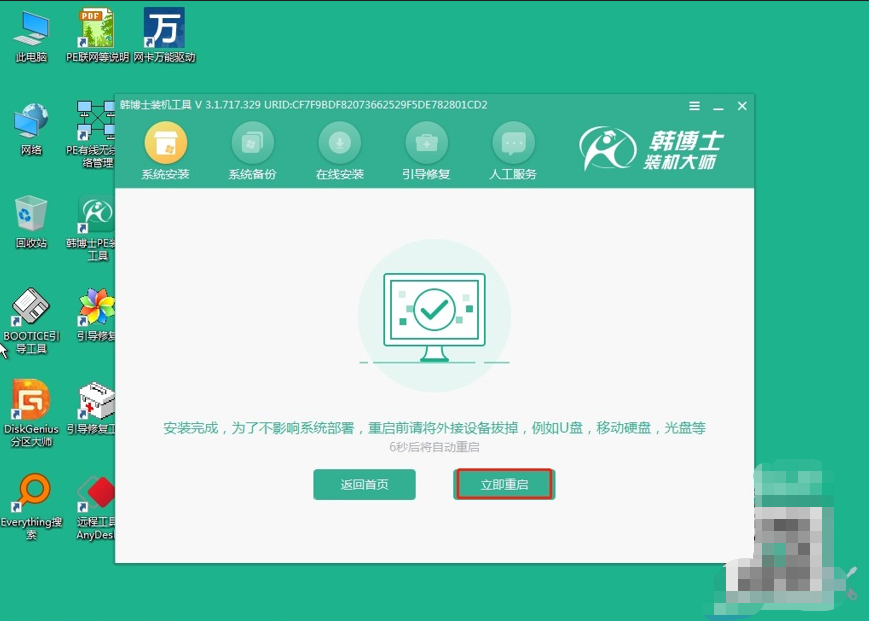
8. 重启电脑后,出现win10桌面,证明此次韩博士安装系统完毕。
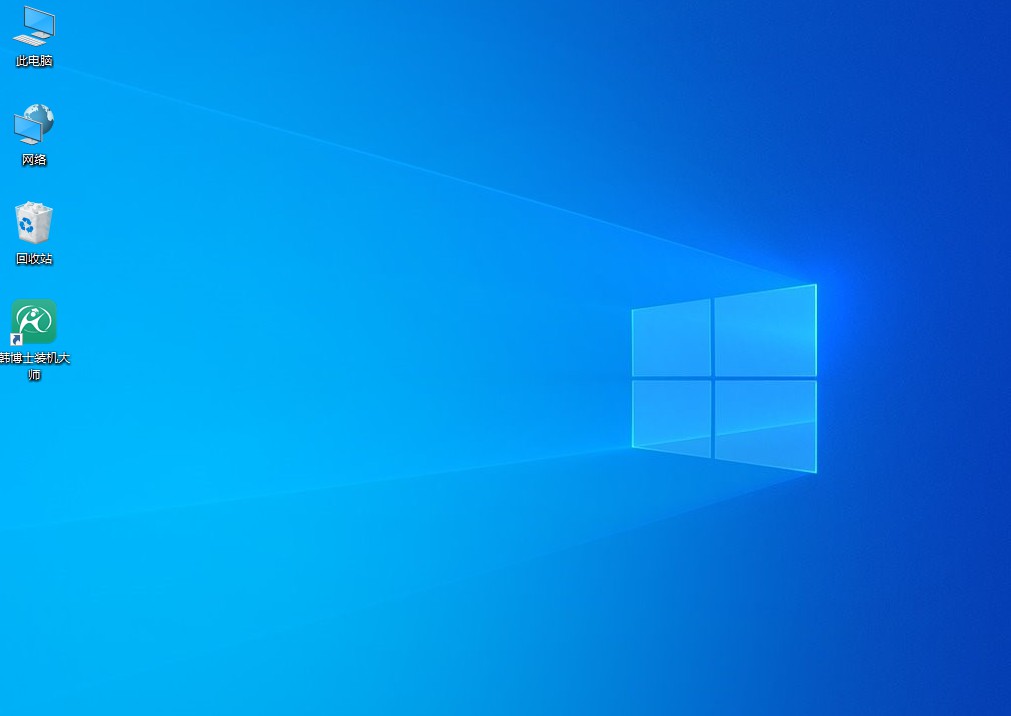
联想miix320如何重装系统?当系统安装完成后,大家就能看到一个干净整洁的桌面啦。同时,重装系统,这也是一个摆脱旧系统中可能累积的问题和垃圾文件的好时机,让咱们的电脑运行更加流畅。用韩博士一键重装的方法,更加人性化、智能化,推荐大家使用!

